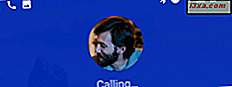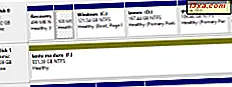Nhiều người dùng Windows từ khắp nơi trên thế giới cần phải sử dụng nhiều hơn một ngôn ngữ đầu vào bàn phím trong công việc của họ. Một số thành viên trong nhóm của chúng tôi tại 7 Hướng dẫn sử dụng ít nhất hai ngôn ngữ trên cơ sở hàng ngày. Windows 8 và 8.1 đến để đáp ứng nhu cầu của chúng tôi bằng cách làm cho nó dễ dàng hơn bao giờ hết để làm việc với các ngôn ngữ đầu vào bàn phím. Thêm và loại bỏ ngôn ngữ là rất dễ dàng, như bạn sẽ thấy từ hướng dẫn chi tiết này.
Bảng điều khiển ngôn ngữ - Địa điểm để thêm và xóa ngôn ngữ khỏi màn hình nền
Trước khi thêm một ngôn ngữ nhập liệu mới, trước tiên bạn cần phải biết từ đâu để thực hiện các thay đổi cần thiết: bảng điều khiển Ngôn ngữ trong Pa-nen Điều khiển .
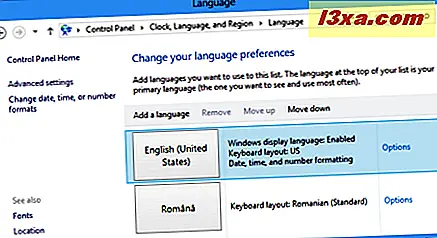
Trong Windows 8 & 8.1 có nhiều cách để mở bảng điều khiển Ngôn ngữ và chúng tôi sẽ chia sẻ dễ dàng nhất để sử dụng.
Thêm và xóa ngôn ngữ khỏi cài đặt PC, trong Windows 8.1
Windows 8.1 đã phát triển hơn nữa bảng điều khiển Cài đặt PC để bạn có thể làm nhiều hơn với nó. Kết quả là, người dùng thiết bị có liên lạc có thể cài đặt và xóa các ngôn ngữ nhập bằng bàn phím mà không cần đi tới Màn hình nền và Bảng điều khiển .
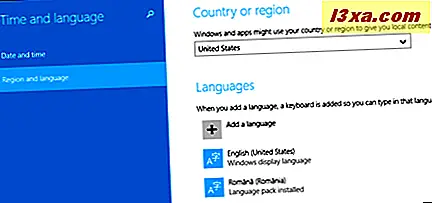
Trong bài viết này, chúng tôi cũng sẽ chia sẻ cách cài đặt ngôn ngữ đầu vào bàn phím từ Cài đặt PC .
Làm thế nào để mở bảng điều khiển ngôn ngữ bằng cách sử dụng tìm kiếm
Phương pháp thứ hai để khởi chạy bảng điều khiển Ngôn ngữ nhanh hơn một chút. Chuyển đến màn hình Bắt đầu, nhập từ "ngôn ngữ" và chọn Cài đặt bên dưới hộp tìm kiếm, ở trên cùng bên phải.
Từ kết quả được hiển thị ở bên trái, hãy nhấp hoặc nhấn vào Ngôn ngữ .
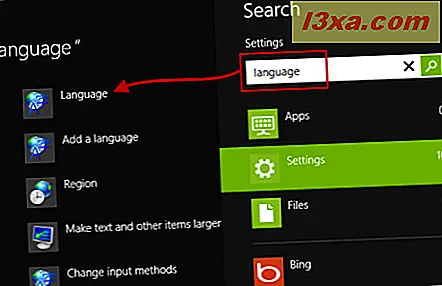
Để bắt đầu tìm kiếm Cài đặt trực tiếp, bạn cũng có thể sử dụng phím tắt Windows + W và sau đó nhập từ "ngôn ngữ" .
Trong Windows 8.1, đi tới màn hình Bắt đầu và nhập từ "ngôn ngữ" . Trong danh sách kết quả tìm kiếm, nhấp hoặc nhấn vào Ngôn ngữ .
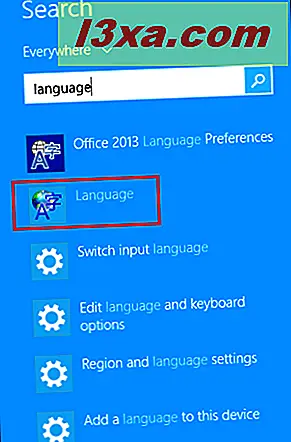
Làm thế nào để mở bảng điều khiển ngôn ngữ từ máy tính để bàn
Đầu tiên, mở Control Panel . Bên trong, có một phần tên "Đồng hồ, khu vực và ngôn ngữ" . Trong phần này có một liên kết có tên "Thêm ngôn ngữ" .
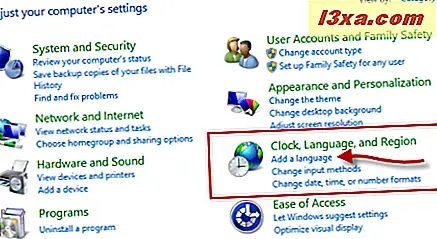
Nhấp hoặc nhấn vào nó và bảng điều khiển Ngôn ngữ được mở.
Làm thế nào để mở bảng điều khiển ngôn ngữ bằng cách sử dụng chỉ báo đầu vào bàn phím trên màn hình nền
Phương pháp này chỉ hoạt động nếu bạn có nhiều ngôn ngữ được cài đặt. Nó liên quan đến việc sử dụng các chỉ số đầu vào bàn phím hiển thị trong khu vực thông báo, trên thanh tác vụ.
Nhấp hoặc nhấn vào Chỉ báo đầu vào bàn phím . Thao tác này sẽ hiển thị trình đơn chứa danh sách các ngôn ngữ nhập được cài đặt.

Ở cuối danh sách có một tùy chọn có tên là Tùy chọn ngôn ngữ . Nếu bạn nhấp hoặc nhấn vào nó, bảng điều khiển Ngôn ngữ sẽ được mở.
Cách thêm ngôn ngữ nhập bằng bàn phím từ bảng ngôn ngữ
Khi bạn đã mở bảng điều khiển Ngôn ngữ, bước tiếp theo là nhấp hoặc nhấn vào liên kết có tên "Thêm ngôn ngữ".
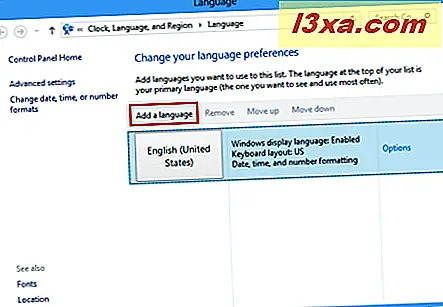
Windows hiển thị danh sách dài các ngôn ngữ có sẵn, được nhóm theo tên và sắp xếp theo thứ tự bảng chữ cái.
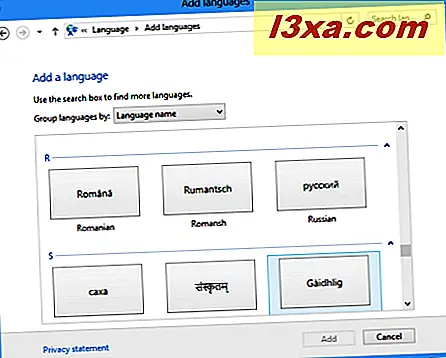
Nếu việc tìm kiếm ngôn ngữ bạn cần dễ dàng hơn, bạn có thể chọn nhóm các ngôn ngữ theo hệ thống viết mà họ sử dụng.
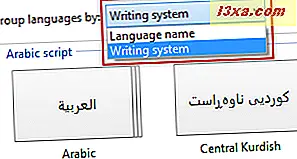
Khi bạn đã tìm thấy ngôn ngữ mong muốn, hãy chọn ngôn ngữ đó và nhấp hoặc nhấn vào nút Thêm ở phía dưới cùng bên phải của cửa sổ.
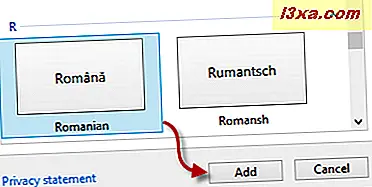
Bây giờ bạn đã trở lại bảng điều khiển Ngôn ngữ, nơi bạn có thể thấy ngôn ngữ nhập liệu mới được cài đặt và khả dụng.
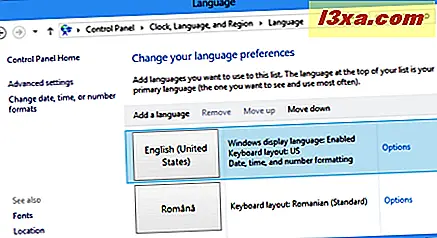
Cách thêm ngôn ngữ nhập bằng bàn phím trong Windows 8.1, từ cài đặt PC
Windows 8.1 có bảng điều khiển PC Cài đặt hoàn chỉnh hơn, hiện bao gồm các tùy chọn để thêm và xóa các ngôn ngữ nhập bằng bàn phím, mà không cần chuyển sang Desktop như trong Windows 8.
Mở Cài đặt PC và chuyển tới Thời gian và ngôn ngữ .
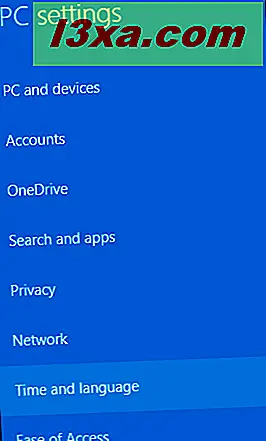
Sau đó, nhấp hoặc nhấn "Khu vực và ngôn ngữ" .
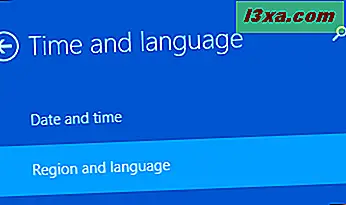
Ở bên phải, bạn sẽ thấy phần có tên Ngôn ngữ, hiển thị các ngôn ngữ đã được cài đặt trên máy tính hoặc thiết bị Windows 8.1 của bạn.
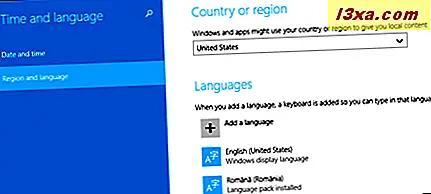
Để thêm ngôn ngữ nhập bằng bàn phím mới, nhấn "Thêm ngôn ngữ" .
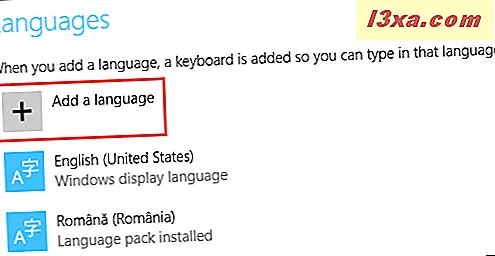
Thao tác này sẽ mở ra một danh sách dài các ngôn ngữ có sẵn cho Windows 8.1.
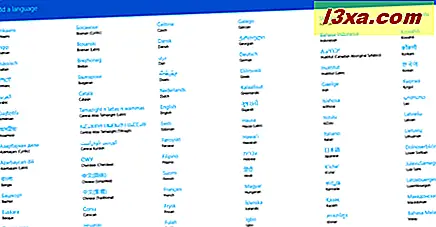
Nhấp hoặc nhấn vào một trong những bạn muốn sử dụng và sau đó bạn sẽ được hiển thị một số phiên bản của ngôn ngữ đó, cho các quốc gia khác nhau mà nói nó. Chọn ngôn ngữ được sử dụng ở quốc gia bạn muốn.
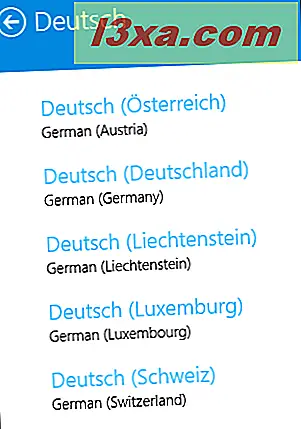
Bạn quay lại phần Ngôn ngữ, nơi Windows 8.1 sẽ mất vài phút để cài đặt ngôn ngữ bàn phím mà bạn đã chọn. Nếu ngôn ngữ đó cũng có sẵn dưới dạng ngôn ngữ hiển thị, Windows 8.1 sẽ thông báo "Gói ngôn ngữ khả dụng" .
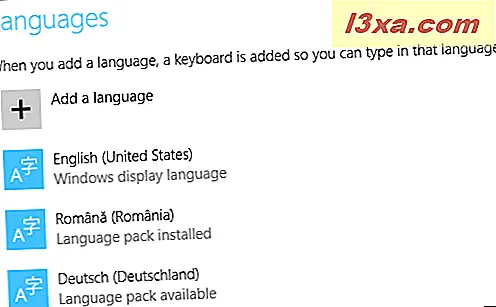
Ngôn ngữ nhập bàn phím đã chọn hiện đã được cài đặt.
Làm thế nào để loại bỏ các ngôn ngữ đầu vào bàn phím trong Windows 8 & 8.1
Việc xóa ngôn ngữ nhập liệu thậm chí còn dễ dàng hơn. Nếu bạn quyết định rằng bạn không còn cần một ngôn ngữ nhập cụ thể, chỉ cần chọn ngôn ngữ đó từ danh sách các ngôn ngữ được cài đặt và nhấp hoặc chạm vào nút Xóa ở trên cùng.
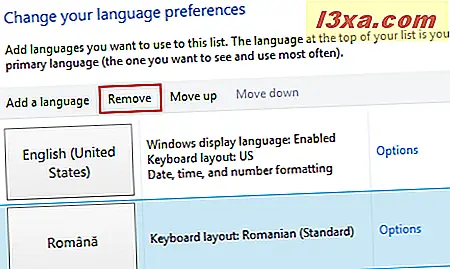
Không cần xác nhận cho việc xóa bỏ được thực hiện.
Làm thế nào để loại bỏ các ngôn ngữ đầu vào bàn phím trong Windows 8.1
Trong Windows 8.1, bạn cũng có thể xóa các ngôn ngữ nhập bằng bàn phím từ Cài đặt PC . Để xóa một ngôn ngữ, hãy mở Cài đặt PC và chuyển đến "Thời gian và ngôn ngữ" rồi đến "Khu vực và ngôn ngữ" .

Chọn ngôn ngữ nhập bằng bàn phím bạn muốn xóa và nhấn Xóa .
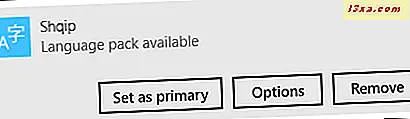
Ngôn ngữ bị xóa khỏi hệ thống của bạn mà không có bất kỳ xác nhận nào khác. Nếu bạn cũng đã cài đặt gói ngôn ngữ hiển thị cho ngôn ngữ đó, điều đó cũng sẽ bị xóa.
Phần kết luận
Nếu bạn là người đa ngôn ngữ, chuyển đổi giữa hai hoặc ba ngôn ngữ trong công việc của bạn, biết cách thêm và xóa các ngôn ngữ nhập bằng bàn phím khác nhau là chìa khóa để làm việc hiệu quả. May mắn thay, Windows 8 và Windows 8.1 thực hiện các hành động như thêm và loại bỏ các ngôn ngữ đầu vào rất dễ dàng. Nếu bạn có bất kỳ câu hỏi nào về chủ đề này, vui lòng sử dụng biểu mẫu nhận xét bên dưới và chúng tôi sẽ cố gắng hết sức để trợ giúp.